一、搭建测试环境:
(1)、新建数据库,DB2安装完成之后,在开始菜单中查看对应的信息,步骤是“开始”-->“程序”-->“IBM DB2”-->“DB2COPY”-->“一般管理工具”-->“控制中心”,如下图所示:
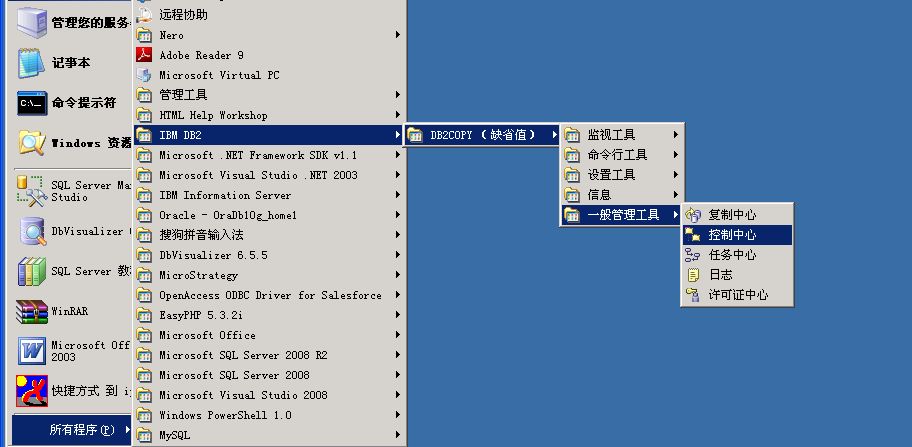
(2)、打开控制中心页面,对象视图默认显示的是高级对象视图,即能够看到所有系统和所有数据库,如果看不到,点击“工具”--“定制控制中心”,即可根据自己的要求显示特定的控件(个人一般只用所有系统和所有数据库这两个,看各自的习惯了。)。
(3)、在“所有数据库”的菜单中选择“创建新的数据库”,系统默认情况下会创建带有自动维护功能的数据库,如果不需要,即可右键“所有数据库”,创建标准的DB2数据库。输入数据库名称,按照提示一步步创建即可。注:DB2的数据库名称最长为8个字符。
(4)、创建数据库大约需要一分钟,创建成功后可以在所有数据库中查看。(选择该数据库,右键“启动”,新建的数据库一般不需要,如果是系统关机后,打开控制中心后要启动该DB,否则该DB的其他功能不能使用。SQL命令是db2start)为了测试数据库是否正常,可以用db2admin尝试链接,链接方法前一篇已经介绍,这里不罗嗦了。
(5)、新建数据库时,系统会默认创建常规、用户的表空间,如果觉得这不够,选择表空间创建新的表空间即可,方法同数据库类似,图形操作一步步走下去就行了(在“类型”中选择表空间类型)。
(6)、接下来是创建用户,使用DB2记住一点,DB2的用户即系统用户,这一点和Oracle是有区别的。所以在创建DB2用户前先创建对应的系统用户(“我的电脑”--“管理”),删除时只需删掉系统用户即可。创建系统用户成功后,右键某个数据库,选择“权限”,添加用户,从系统用户中选择某个用户,授予其权限,所有的权限都罗列在下面的显示框中,授予完成了确定即可。

(7)、DB2默认的端口号是50000,如果端口号冲突了,可以选择修改,修改的地方如下图所示:
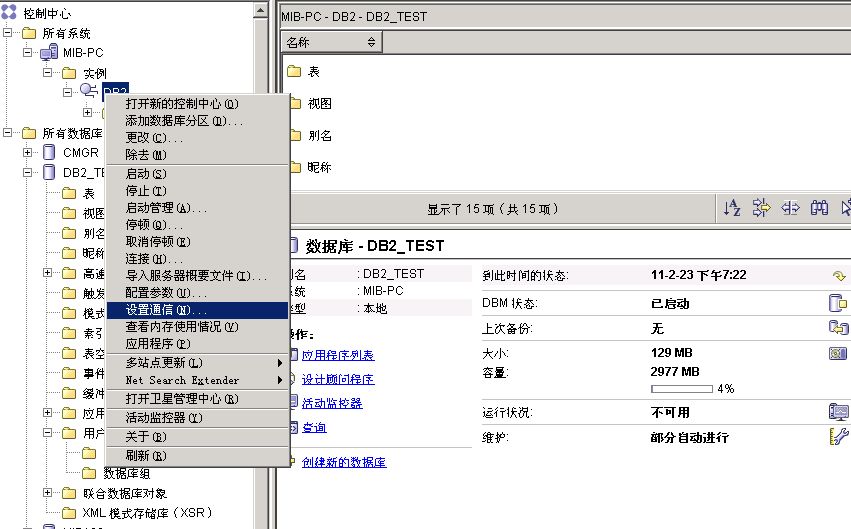
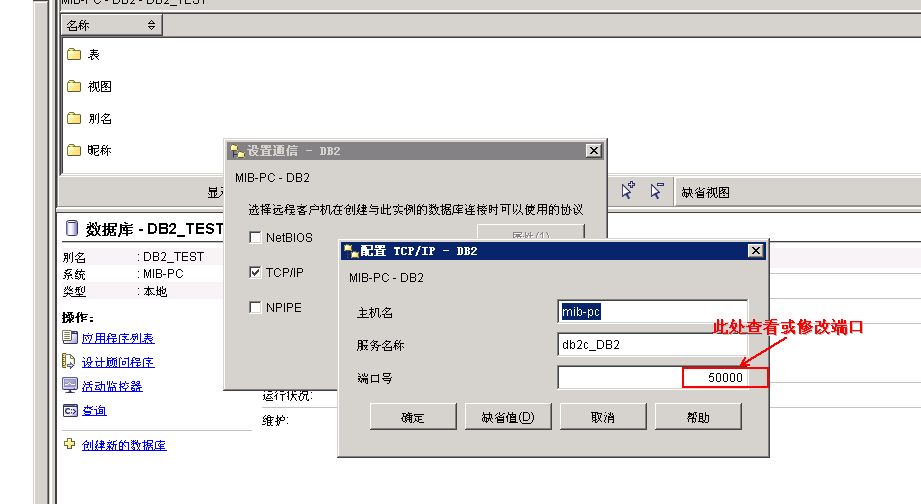
至此需要准备的环境工作(数据库名称、端口、用户名和密码)均已准备完成。
二、小提示:
在日常测试中我们经常会碰到SQL异常,又没有足够的信息帮助我们定位到底数据库出了什么问题,去检索IBM的文档有点繁琐,教一个小方法:
在拥有已经启动好DB2服务的机器上点击“开始”选择“运行”,输入“db2cmd”,确定后在cmd的窗口中输入db2,看到db2=>时输入? SQLSTATE(这个值是SQL异常中SQLSTATE的那个值),即可快速查看是什么问题了。
三、DB2完全卸载方式:
如果我们想卸载某一款DB2产品,又怕会有残留,影响后续安装,那我们可以找到DB2的安装程序,cmd下运行与setup.exe同级的db2unins.bat,加参数-f(所有DB2产品) -y(忽略确认)即可。其他参数可以通过帮助查看。
 ,还请老王多多关照小弟!
,还请老王多多关照小弟!

